注記:進行中のジョブは、削除できません。
1."ジョブ"ペーンに移動します。
2.ジョブをジョブリストで選択します。
"Ctrl"キーを押したままマウスボタンを使って、望みのジョブを選択することにより複数のジョブも選択できます。
3."削除"ボタンをクリックします。
4."続行"ボタンで、質問を確認します。
ジョブは、削除されます。削除には、少し時間がかかる場合があります。
機械割り当てを変更して、その他の形式に切り替えたい場合は、処理方法はジョブの進捗状況によって異なります。
•プロセスネットワークしか作成しておらず、レイアウトがない場合。次の手順で行います: 機械割り当てをプロセスネットワークで変更する
•既にレイアウトを作成している場合。まず、レイアウトを調整します。次に、プラニングアシスタントで機械割り当てを変更します。以下の手順で行います。レイアウト調整して機械割り当てを変更する。
1."ジョブ"ペーンに移動します。
2.ジョブリストで機械割り当てを変更したいジョブを選択して、[開く] をクリックします。

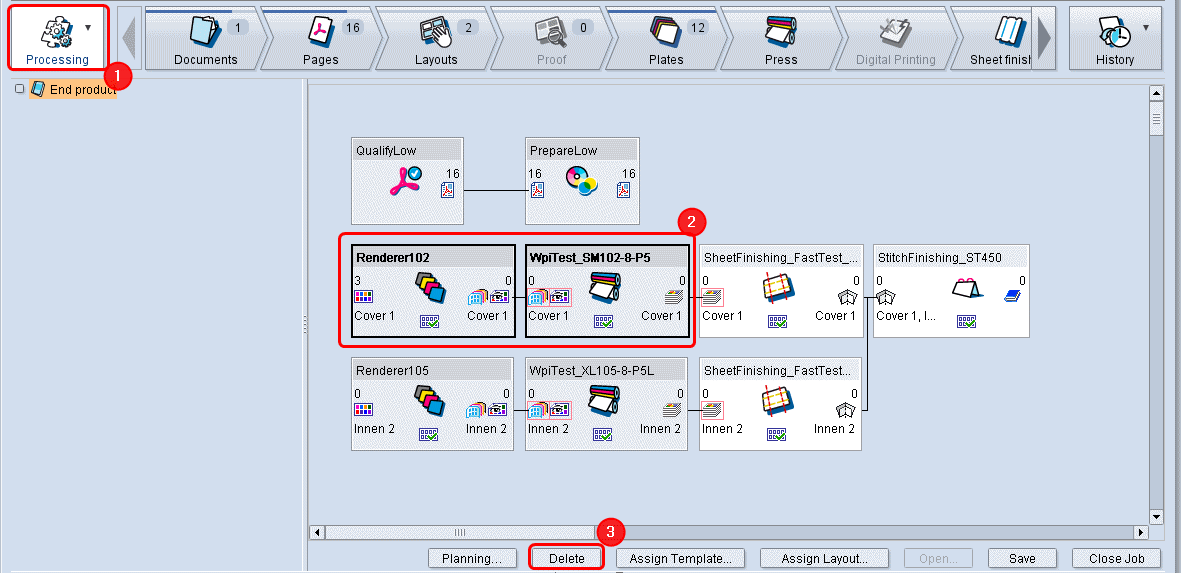
3.パラメータ領域"処理"に切り替えます (1)。
4.変更したい機械の"ImpositionOutput"シーケンスと"SheetfedPrinting"シーケンスを選択します (2)。
5.コンテキストメニューで、"割り当て > テンプレートを再割り当て"を選択します (3)。
"<ImpositionOutput シーケンスの名前> 用に新規テンプレートを割り当て"ダイアログが開きます。

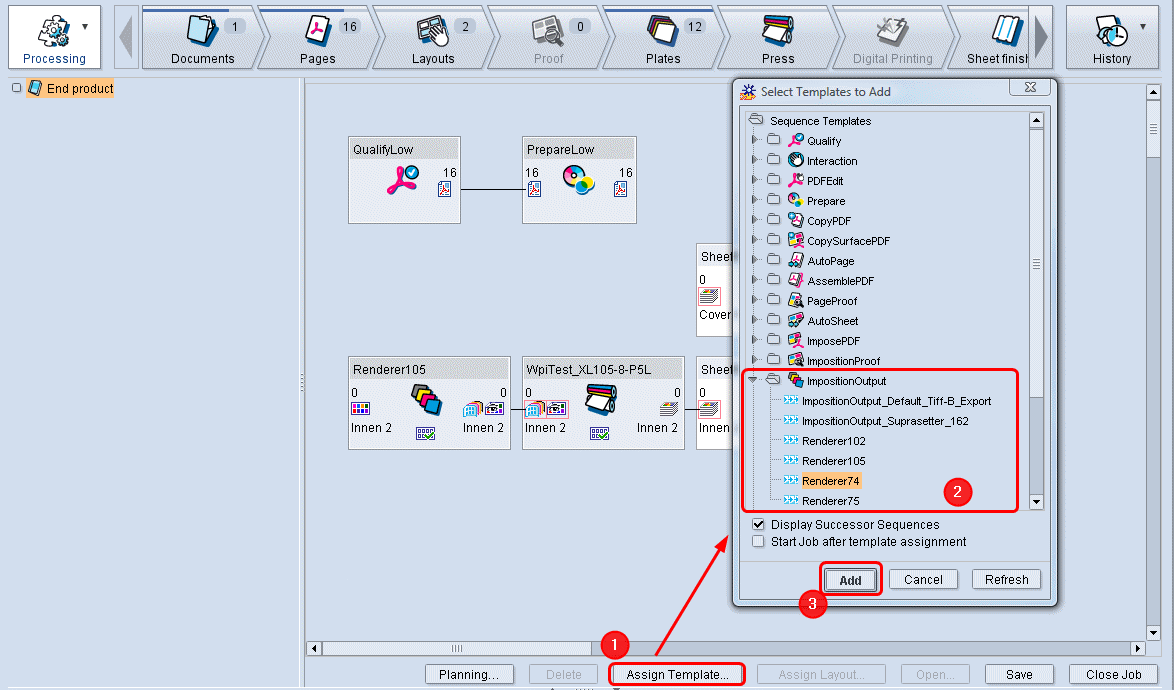
6.再スケジュールしたい形式用の"ImpositionOutput"シーケンスを選択します。
7.[再割り当て] をクリックします。
"<SheetfedPrinting シーケンスの名前> 用に新規テンプレートを割り当て"ダイアログが開きます。

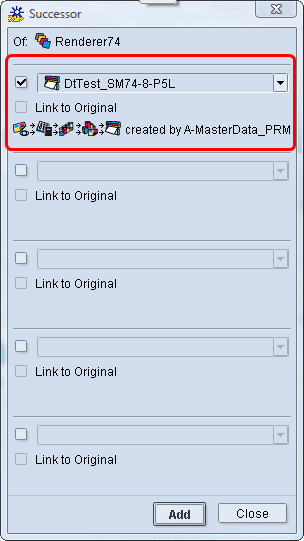
機械割り当てが変更されます。
8."保存"ボタンをクリックします。
次の例では、Cockpit 内の関連する作業手順について説明します。必要なレイアウト変更のための処理手順については、Prinect Signa Station のオンラインヘルプを参照してください。
1."ジョブ"ペーンに移動します。
2.ジョブリストで機械割り当てを変更したいジョブを選択して、[開く] をクリックします。
3.作業手順"レイアウト"に切り替えます。
4.レイアウトを選択して、[開く] ボタンをクリックします。
Prinect Signa Station がインタラクティブに起動します。
5.レイアウトを機械変更用に調整します。処理手順については、Prinect Signa Station のオンラインヘルプを参照してください。
6.レイアウトを保存して、Prinect Cockpit 宛に出力します。
これで、レイアウトが機械変更に合わせて調整されます。プロセスネットワークを変更した機械割り当てに合わせて変更しなければなりません。
7.[処理 > スケジュール] をクリックして、プラニングアシスタントを開きます。
8.計画手順"用紙印刷"に切り替えます。

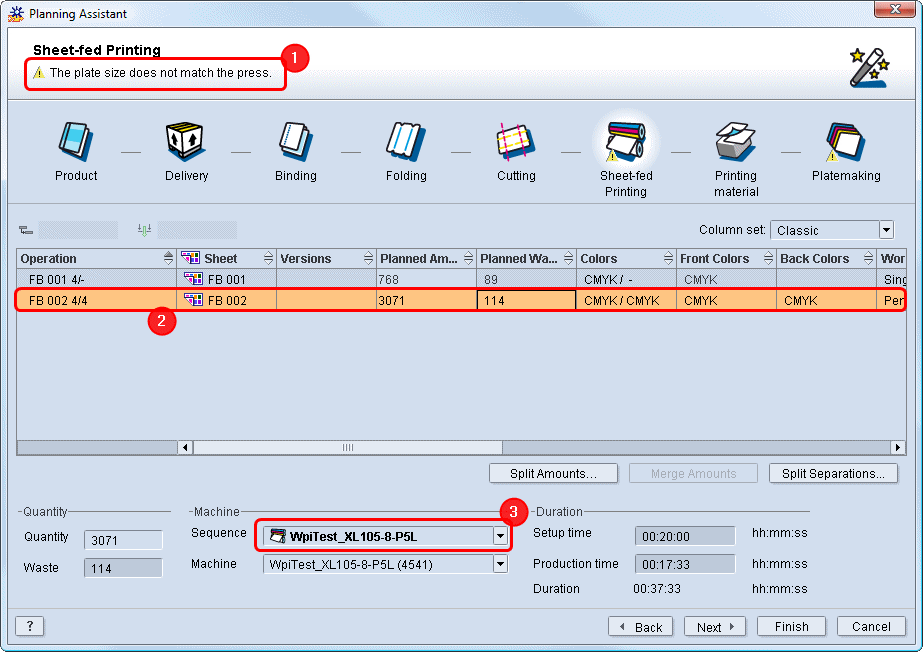
黄色の三角形の警告は、作業工程を変更したプレート形式に合わせて調整しなければならないことを意味します (1)。
9.形式を変更した作業工程を選択します (2)。
10.選択リスト"シーケンス"で、新しい機械用の"SheetfedPrinting"シーケンスを選択します (3)。
選択リスト"機械"で、適する機械が自動的に選択されます。
11.計画手順"プレート作成"に切り替えます。

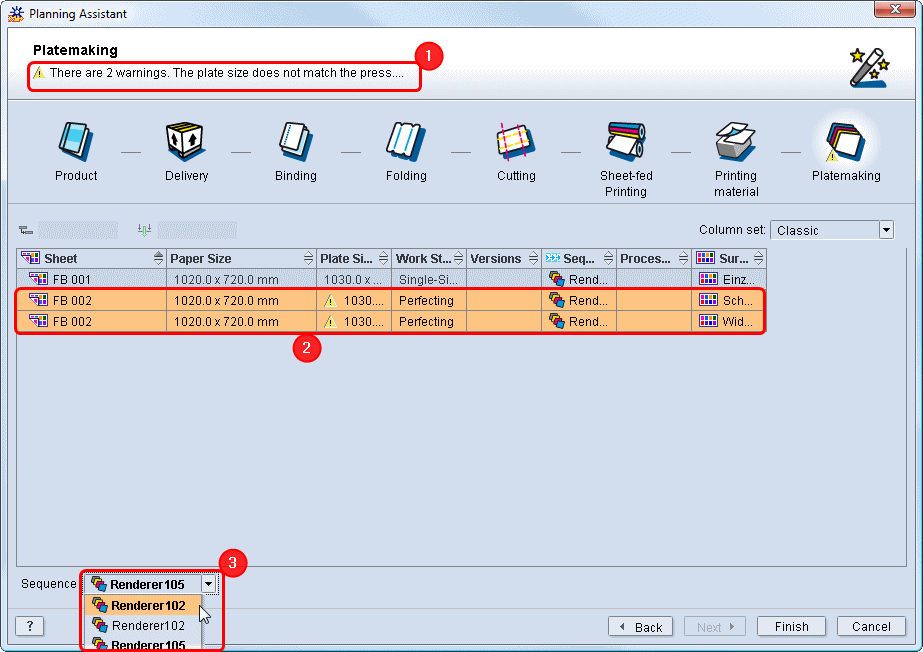
黄色の三角形の警告は、プレートサイズを印刷機に合わせて調整しなければならないことを意味します (1)。
12.プレート形式を変更した用紙をすべて選択します (2)。
13.選択リスト"シーケンス"で、新しい機械用の"ImpositionOutput"シーケンスを選択します (3)。
14.[完了] をクリックします。
新しいプロセスネットワークが保存されます。これはパラメータ領域"処理"で確認できます。